正面圖
本節包含正面圖的相關資訊。
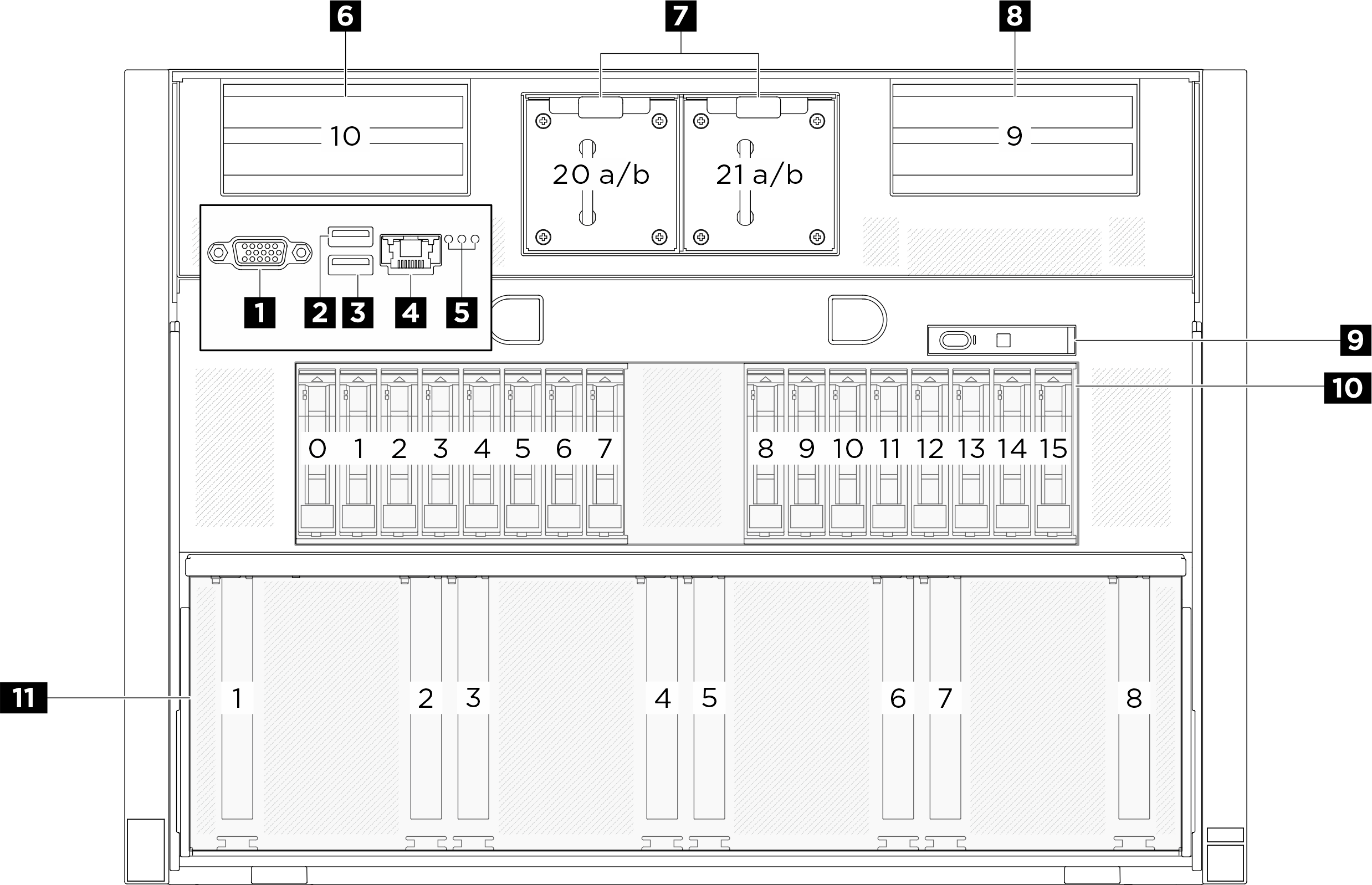
| 1 VGA 接頭 | 2 USB 3.1 Gen 1 (5 Gbps) 接頭 |
| 3 USB 3.1 Gen 1 (5 Gbps) 接頭 | 4 XCC 系統管理埠 (10/100/1000 Mbps RJ-45) |
| 5 位置 LED/系統錯誤 LED/RoT 錯誤 LED | 6 PCIe 擴充卡 2(PCIe 插槽 10) |
| 7 前置風扇 | 8 PCIe 擴充卡 1(PCIe 插槽 9) |
| 9 整合式診斷面板 | 10 2.5 吋機槽(機槽 0 至 15) |
| 11 PCIe 交換器滑動箱(PCIe 插槽 1-8) |
2 / 3 USB 3.1 Gen 1 (5 Gbps) 接頭
USB 3.1 Gen 1 (5 Gbps) 接頭可用於連接與 USB 相容的裝置,例如 USB 鍵盤、USB 滑鼠或 USB 儲存裝置。
4 XCC 系統管理埠 (10/100/1000 Mbps RJ-45)
伺服器具有專供 Lenovo XClarity Controller (XCC) 功能使用的 10/100/1000 Mbps RJ-45 接頭。透過系統管理埠,您可以使用乙太網路纜線將筆記型電腦連接至管理埠以直接存取 Lenovo XClarity Controller。確定您已修改筆記型電腦上的 IP 設定,使其位在與伺服器預設值相同的網路中。專用的管理網路會實際將管理網路資料流量與正式作業網路分開,可提供額外的安全。
5 識別 LED/系統錯誤 LED/RoT 錯誤 LED
| LED | 描述和動作 |
|---|---|
| 1 位置 LED(藍色) | 這個 LED 會用來作為存在偵測 LED。您可以使用 Lenovo XClarity Controller 從遠端點亮此 LED。請使用此 LED,以便在其他伺服器中找到該伺服器。 |
| 2 系統錯誤 LED(黃色) | LED 亮起:發生錯誤。請完成下列步驟:
|
| 3 RoT 錯誤 LED(琥珀色) | RoT 錯誤 LED 可協助您識別 RoT 狀態。 |
如需有關系統 LED 的詳細資訊,請參閱正面 LED。
6 / 8 PCIe 擴充卡 2/1
將 PCIe 配接卡安裝到這些擴充卡中。請參閱下表,以瞭解與擴充卡對應的 PCIe 插槽。
| PCIe 擴充卡 | PCIe 插槽 |
|---|---|
| 6 PCIe 擴充卡 2 | 插槽 10:PCIe Gen5 x16,FH/HL(支援 CPU 直連) |
| 8 PCIe 擴充卡 1 | 插槽 9:PCIe Gen5 x16,FH/HL(支援 CPU 直連) |
9 整合式診斷面板
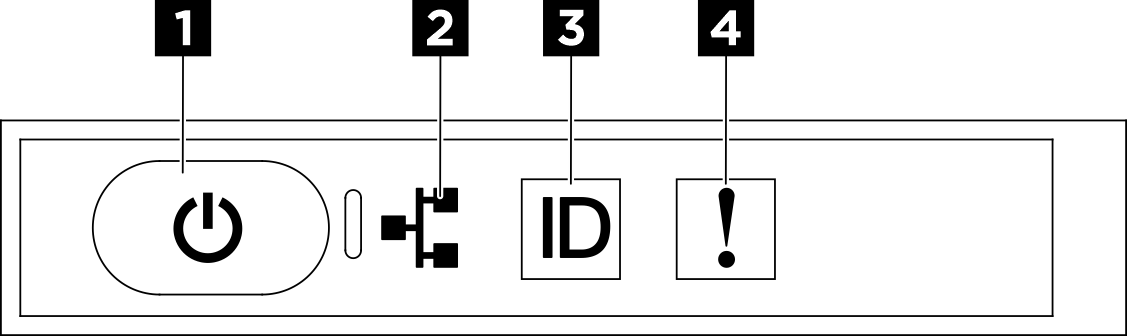
| 1 具有電源狀態 LED(綠色)的電源按鈕 | 2 網路活動 LED(綠色) |
| 3 具有系統 ID LED(藍色)的系統 ID 按鈕 | 4 系統錯誤 LED(黃色) |
1 具有電源狀態 LED(綠色)的電源按鈕
伺服器設定完成後,您可以按下電源按鈕來開啟伺服器電源。如果無法從作業系統關閉伺服器,您也可以按住電源按鈕數秒鐘來關閉伺服器電源。電源 LED 的狀態如下:
| 狀態 | 顏色 | 說明 |
|---|---|---|
| 關 | 無 | 未正確安裝任何電源供應器,或 LED 本身發生故障。 |
| 快速閃爍(每秒四次) | 綠色 | 伺服器已關閉,尚無法開啟。電源按鈕已停用。此情況會持續大約 5 到 10 秒。 |
| 緩慢閃爍(每秒一次) | 綠色 | 伺服器已關閉,且已準備好開啟。您可以按下電源按鈕,開啟伺服器。 |
| 亮起 | 綠色 | 已啟動伺服器。 |
2 網路活動 LED(綠色)
網路活動 LED 可協助您識別網路連線能力和活動。
| 狀態 | 顏色 | 說明 |
|---|---|---|
| 開 | 綠色 | 伺服器已連接至網路。 |
| 閃爍 | 綠色 | 網路已連接並作用中。 |
| 關 | 無 | 伺服器與網路中斷連接。 |
3 具有系統 ID LED(藍色)的系統 ID 按鈕
使用這個系統 ID 按鈕和藍色系統 ID LED,可讓您看見並定位該伺服器。每次按下系統 ID 按鈕,系統 ID LED 的狀態都會變更。LED 可變更為亮起、閃爍或熄滅。您也可以使用 Lenovo XClarity Controller 或遠端管理程式來變更系統 ID LED 的狀態,以協助您在其他伺服器中看見並定位該伺服器。
4 系統錯誤 LED(黃色)
系統錯誤 LED 可協助您判斷是否發生任何系統錯誤。
| 狀態 | 顏色 | 說明 | 動作 |
|---|---|---|---|
| 開 | 黃色 | 伺服器上偵測到錯誤。原因可能包括下列一或多個錯誤︰
| 檢查 LCD 顯示器或事件日誌以確定錯誤的確切原因。 |
| 關 | 無 | 伺服器已關閉,或是伺服器已啟動且正常運作。 | 無。 |
如需整合式診斷面板的相關資訊,請參閱整合式診斷面板。
11 PCIe 交換器滑動箱(PCIe 插槽 1-8)
- PCIe Gen5 x16,FH/HL